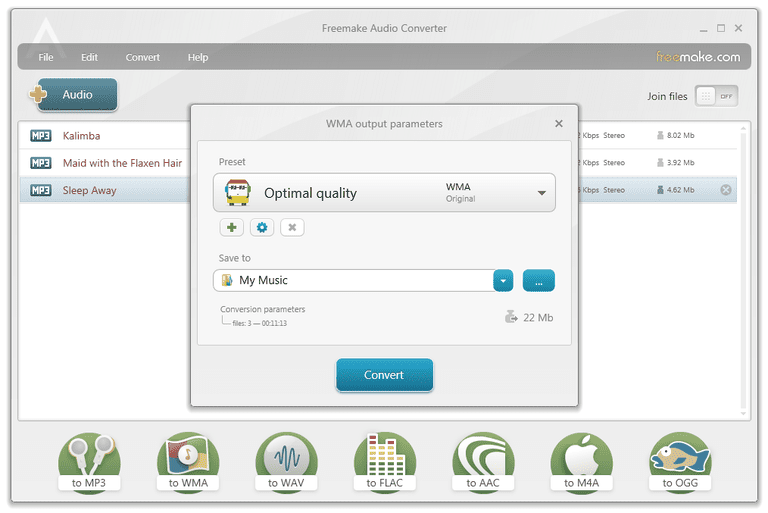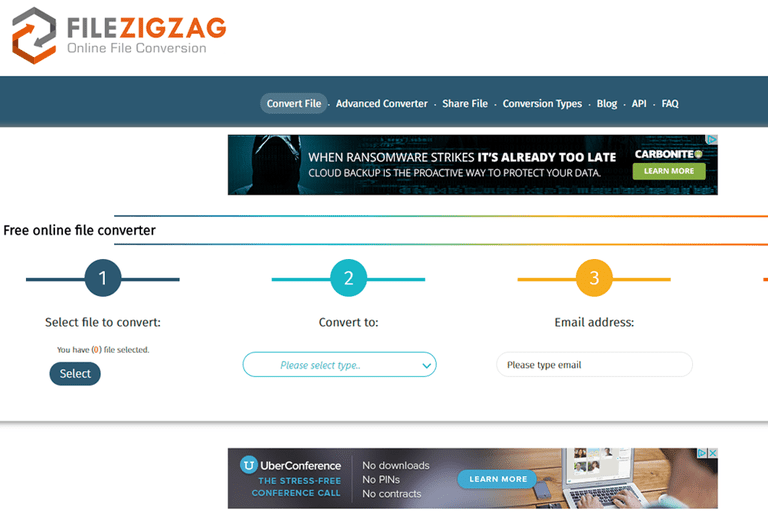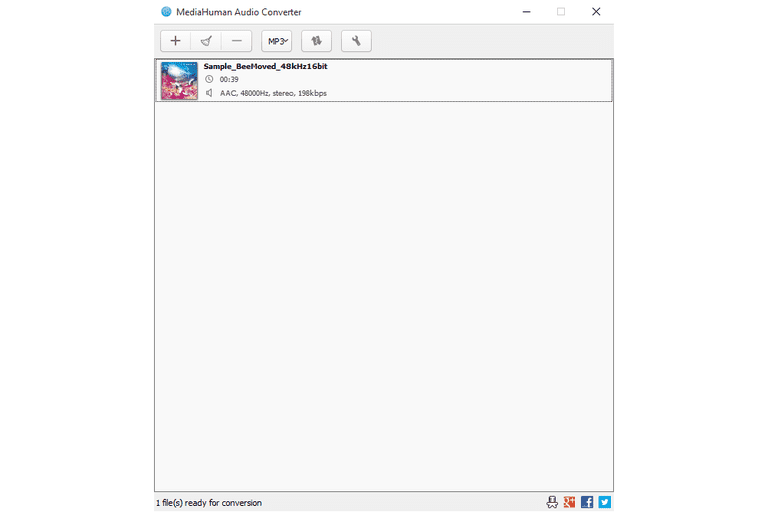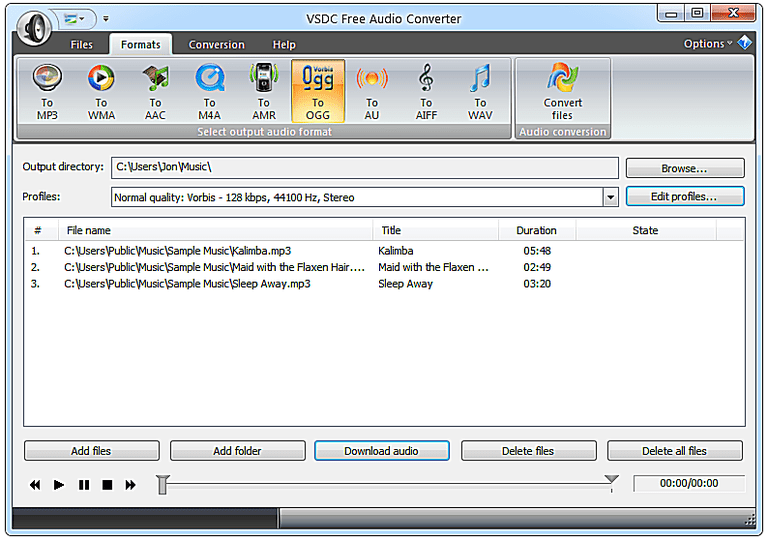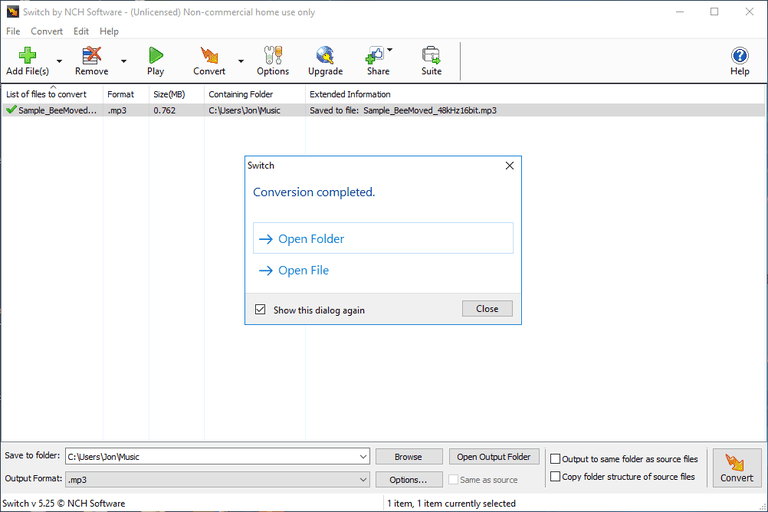Phần mềm chuyển đổi định dạng file nhạc là một loại công cụ chuyển đổi file ( ngạc nhiên ) được sử dụng để chuyển đổi một loại file nhạc (như MP3 , WAV , WMA , v.v …) sang một loại file nhạc khác.
Nếu bạn không thể phát hoặc chỉnh sửa file nhạc theo cách bạn muốn vì định dạng không được hỗ trợ bởi phần mềm bạn đang sử dụng, một trong những chương trình phần mềm chuyển đổi âm thanh miễn phí hoặc các công cụ trực tuyến này có thể giúp ích.
Các công cụ chuyển đổi file nhạc cũng hữu ích nếu ứng dụng nhạc yêu thích của bạn trên điện thoại hoặc máy tính bảng của bạn không hỗ trợ định dạng mà bài hát mới bạn tải xuống. Trình chuyển đổi âm thanh có thể chuyển đổi định dạng mờ tối sang định dạng hỗ trợ ứng dụng của bạn.
Dưới đây là danh sách xếp hạng các chương trình phần mềm chuyển đổi âm thanh miễn phí tốt nhất và các dịch vụ chuyển đổi trực tuyến hiện có ngày hôm nay:
Quan trọng: Mọi chương trình chuyển đổi âm thanh dưới đây là phần mềm miễn phí. Tôi đã không liệt kê bất kỳ phần mềm chia sẻ hoặc trình chuyển đổi âm thanh dùng thử. Vui lòng cho tôi biết nếu một trong số họ đã bắt đầu tính phí và tôi sẽ xóa nó.
1. SUPER
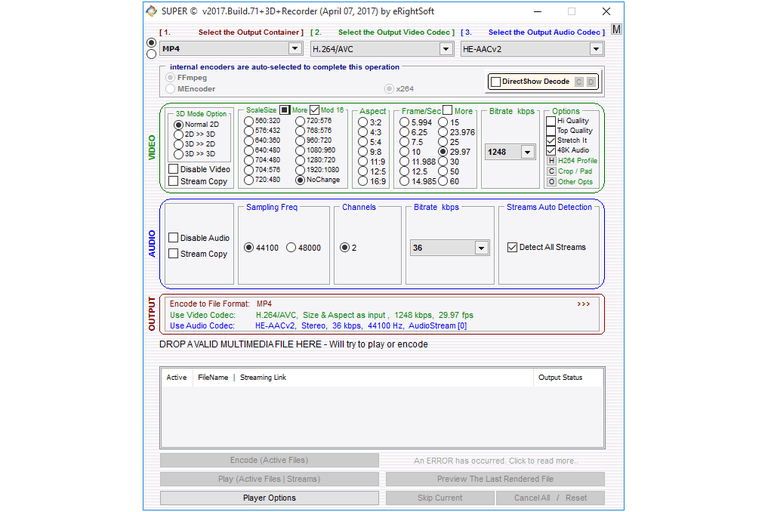
SUPER là một bộ chuyển đổi âm thanh miễn phí cao cấp. Điều tốt nhất về SUPER là danh sách dài các định dạng âm thanh mà nó hỗ trợ.
Nếu bạn có một tập tin âm thanh hiếm hoi bạn muốn chuyển sang một cái gì đó phổ biến hơn (hoặc ngược lại), bạn nên thử bộ chuyển đổi âm thanh SUPER.
Bạn cũng có thể trích xuất âm thanh từ hầu hết các định dạng video phổ biến với SUPER và lưu nó vào bất kỳ định dạng đầu ra dưới đây .
Định dạng đầu vào: 3GA, AAC , AC3 , AMR , AMV, APE, ASF , AVI , AVS, CMF, CPT, DAT, DTS, DV, DVR-MS, FLAC , FLC, FLV, GXF, IFO, M4A , M4V, MPR , MTS, M2TS, MKV, MMF, MOV, MP2, MP3, MP4, MPC, MPP, MPG, MTV, MXF, MXG, NSV, OGG , OGM, OFR, QT, RA, SHN, STR, SWF, TAK, TS , TRP, TTA, VIV, VQF, VOB, WAV, WEBM, WMA, WTV và WV
Định dạng đầu ra: AAC, AC3, AMR, APE, DTS, FLAC, MMF, M4A, MP2, MP3, MPC, OGG, RA, SHN, TAK, TTA, WV, WAV và WMA
Quan trọng: Trong quá trình cài đặt, hãy chắc chắn bỏ / đóng cửa sổ “InstallPath Install Manager”. Sau khi đóng, bạn vẫn có thể hoàn thành cài đặt SUPER.
Cũng nên nhớ rằng một số thanh công cụ hoặc các chương trình khác có thể cài đặt âm thầm cùng với SUPER. Có một liên kết tải về thay thế trên trang tải xuống của họ mà không bao gồm các chương trình bổ sung như vậy nhưng nó không phải là dễ dàng để tải về.
SUPER có thể có vẻ hăm dọa nhưng nó chỉ vì chương trình cho thấy một số tùy chọn nâng cao theo mặc định. Bộ chuyển đổi âm thanh SUPER thực sự rất dễ sử dụng.
Người ta nói rằng SUPER sẽ làm việc với hầu hết các phiên bản của Windows. Tôi đã sử dụng nó trong Windows 10 mà không có bất kỳ vấn đề.
Freemake Audio Converter hỗ trợ nhiều định dạng âm thanh phổ biến và rất dễ sử dụng. Tuy nhiên, nó chỉ hỗ trợ các tập tin âm thanh được ngắn hơn ba phút.
Ngoài việc chuyển đổi các tập tin âm thanh duy nhất sang các định dạng khác hàng loạt, bạn có thể ghép nhiều tệp vào một file nhạc lớn hơn với Freemake Audio Converter. Bạn cũng có thể điều chỉnh chất lượng đầu ra trước khi chuyển đổi các tập tin.
Hạn chế lớn nhất của chương trình này là phải mua Gói vô hạn để chuyển đổi các file nhạc dài hơn ba phút.
Định dạng đầu vào: AAC, AMR, AC3, FLAC, M4A, M4R, MP3, OGG, WAV và WMA
Định dạng đầu ra: AAC, FLAC, M4A, MP3, OGG, WAV và WMA
Download Freemake Audio Converter miễn phí
Lưu ý: Trình cài đặt cho Freemake Audio Converter sẽ cố gắng cài đặt một chương trình khác không liên quan đến bộ chuyển đổi, do đó hãy chắc chắn bỏ chọn tùy chọn đó trước khi kết thúc thiết lập nếu bạn không muốn nó được thêm vào máy tính của bạn.
Bạn cũng có thể muốn kiểm tra Freemake Video Converter , một chương trình khác từ các nhà phát triển giống như Freemake Audio Converter hỗ trợ định dạng nhạc. Nó thậm chí còn cho phép bạn chuyển đổi các video địa phương và trực tuyến sang các định dạng khác. Tuy nhiên, trong khi Freemake Audio Converter hỗ trợ MP3s , phần mềm video của họ không (trừ khi bạn trả tiền cho nó).
Freemake Audio Converter chắc chắn có thể chạy trên Windows 10, 8 và 7 và cũng có thể làm việc với các phiên bản cũ hơn.
3. FileZigZag
FileZigZag là một dịch vụ chuyển đổi âm thanh trực tuyến sẽ chuyển đổi hầu hết các định dạng âm thanh phổ biến, miễn là chúng không vượt quá 180 MB.
Tất cả những gì bạn làm là tải lên tập tin âm thanh ban đầu, chọn định dạng đầu ra mong muốn, và sau đó đợi một email có liên kết đến tệp chuyển đổi.
Bạn có thể tải tệp tin âm thanh từ xa qua URL trực tiếp cũng như các tệp được lưu trữ trong tài khoản Google Drive của mình.
Định dạng đầu vào: 3GA, AAC, AC3, AIF, AIFC, AIFF, AMR, AU, CAF, FLAC, M4A, M4R, M4P, MID, MIDI, MMF, MP2, MP3, MPGA, OGA, OGG, OMA, OPUS, QCP , RA, RAM, WAV và WMA
Định dạng đầu ra: AAC, AC3, AIF, AIFC, AIFF, AU, FLAC, M4A, M4R, MP3, MMF, OPUS, OGG, RA, WAV và WMA
Điều tồi tệ nhất về FileZigZag là thời gian để tải lên file nhạc và nhận liên kết trong email của bạn. Tuy nhiên, hầu hết các file nhạc, thậm chí cả các bản nhạc dài, đều có kích thước khá nhỏ, do đó, đây không phải là vấn đề thường gặp.
FileZigZag nên làm việc với tất cả các hệ điều hành hỗ trợ một trình duyệt web, như macOS, Windows và Linux.
4. Zamzar

Zamzar là một dịch vụ chuyển đổi âm thanh trực tuyến hỗ trợ hầu hết các định dạng nhạc và âm thanh phổ biến.
Tải file lên từ máy tính của bạn hoặc nhập URL vào một tệp trực tuyến mà bạn cần chuyển đổi.
Định dạng đầu vào: 3GA, AAC, AC3, AIFC, AIFF, AMR, APE, CAF, FLAC, M4A, M4P, M4R, MIDI, MP3, OGA, OGG, RA, RAM, WAV và WMA
Định dạng đầu ra: AAC, AC3, FLAC, M4A, M4R, MP3, MP4, OGG, WAV và WMA
Điểm bất lợi lớn nhất của Zamzar là giới hạn 50 MB cho các tệp nguồn. Mặc dù nhiều file nhạc nhỏ hơn này, một số định dạng nén thấp có thể vượt quá giới hạn nhỏ này.
Tôi cũng thấy thời gian chuyển đổi của Zamzar chậm so với các dịch vụ chuyển đổi âm thanh trực tuyến khác.
Zamzar có thể được sử dụng với bất kỳ trình duyệt web hiện đại nào trên bất kỳ hệ điều hành nào, chẳng hạn như Windows, Mac và Linux.
Nếu bạn đang tìm kiếm một chương trình đơn giản hoạt động mà không có các tùy chọn nâng cao và các giao diện gây nhầm lẫn mà một số công cụ chuyển đổi âm thanh có, chắc chắn bạn sẽ thích MediaHuman Audio Converter.
Chỉ cần kéo và thả các tập tin âm thanh bạn cần chuyển đổi trực tiếp vào chương trình, chọn một định dạng đầu ra, và sau đó bắt đầu chuyển đổi.
Định dạng đầu vào: AAC, AC3, AIF, AIFF, ALAW, AMR, APE, AU, CAF, DSF, DTS, FLAC, M4A, M4B, M4R, MP2, MP3, MPC, OGG, OPUS, RA, SHN, TTA, WAV , WMA và WV
Định dạng đầu ra: AAC, AC3, AIFF, ALAC, FLAC, M4R, MP3, OGG, WAV và WMA
Tải MediaHuman Audio Converter miễn phí
Nếu bạn làm muốn tùy chọn cao cấp hơn, MediaHuman Audio Converter thực hiện phép bạn tùy chỉnh những thứ như thư mục đầu ra mặc định, cho dù bạn muốn tự động thêm các bài hát được chuyển đổi sang iTunes, và nếu bạn muốn tìm kiếm trực tuyến với bìa, trong số những lựa chọn khác.
May mắn thay, các cài đặt này được ẩn đi và hoàn toàn không phô trương trừ khi bạn muốn sử dụng chúng.
Các hệ điều hành sau đây được hỗ trợ: Windows 10, Windows 8, Windows 7, Windows Vista, Windows XP, Windows Server 2003 và MacOS 10.5 trở lên.
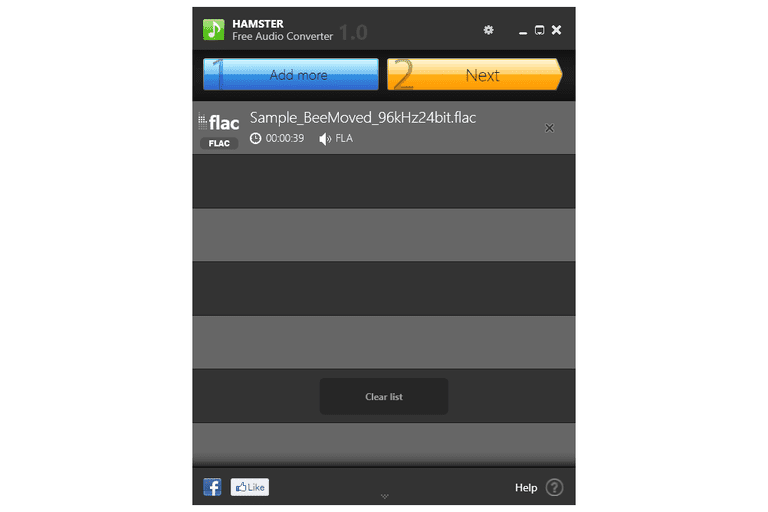
Hamster là một trình chuyển đổi âm thanh miễn phí cài đặt nhanh chóng, có một giao diện tối thiểu, và không khó sử dụng.
Không chỉ có thể Hamster chuyển đổi nhiều tập tin âm thanh hàng loạt, nhưng nó có thể hợp nhất các tập tin vào một, giống như Freemake Audio Converter.
Định dạng đầu vào: AAC, AC3, AIFF, AMR, FLAC, MP2, MP3, OGG, RM, VOC, WAV và WMA
Định dạng đầu ra: AAC, AC3, AIFF, AMR, FLAC, MP3, MP2, OGG, RM, WAV và WMA
Tải Hamster Free Audio Converter miễn phí
Sau khi nhập các tệp tin để chuyển đổi, Hamster cho phép bạn chọn bất kỳ định dạng xuất nào từ phía trên hoặc chọn từ thiết bị nếu bạn không chắc định dạng tệp nào cần phải có.
Ví dụ: thay vì chọn OGG hoặc WAV, bạn có thể chọn thiết bị thực tế, như Sony, Apple, Nokia, Philips, Microsoft, BlackBerry, HTC và các sản phẩm khác.
Hamster Free Audio Converter được cho là làm việc với Windows 7, Vista, XP và 2000. Tôi sử dụng nó trong Windows 10 mà không gặp bất kỳ vấn đề gì.
VSDC Free Audio Converter có giao diện theo thẻ không phức tạp để hiểu và không bị lộn xộn với các nút không cần thiết.
Chỉ cần tải các file nhạc bạn muốn chuyển đổi (theo tệp hoặc thư mục) hoặc nhập URL cho tệp trực tuyến, hãy chọn tab Formats để chọn định dạng xuất và nhấp vào Start conversion để chuyển đổi tệp.
Ngoài ra còn có một trình chỉnh sửa thẻ để chỉnh sửa tiêu đề, tác giả, album, thể loại, v.v … cũng như trình phát tích hợp sẵn để nghe các bài hát trước khi bạn chuyển đổi chúng.
Định dạng đầu vào: AAC, AFC, AIF, AIFC, AIFF, AMR, ASF, M2A, M3U, M4A, MP2, MP3, MP4, MPC, OGG, OMA, RA, RM, VOC, WAV, WMA và WV
Định dạng đầu ra: AAC, AIFF, AMR, AU, M4A, MP3, OGG, WAV và WMA
Download VSDC Free Audio Converter miễn phí
Lưu ý: Trình cài đặt sẽ cố gắng thêm các chương trình và công cụ không cần thiết vào máy tính của bạn nếu bạn cho phép. Hãy chắc chắn để xem cho những điều này và vô hiệu hóa chúng nếu bạn muốn.
Nếu cần, bạn có thể chọn chất lượng đầu ra thay thế, tần suất và tốc độ bit từ các tùy chọn nâng cao.
Nhìn chung, VSDC Free Audio Converter cũng nhanh như hầu hết các công cụ khác trong danh sách này và rất tốt cho việc chuyển đổi các tệp của bạn sang một định dạng phổ biến.
VSDC Free Audio Converter được cho là tương thích với tất cả các hệ điều hành Windows. Tôi đã sử dụng chương trình trong Windows 10 và nó hoạt động giống như được quảng cáo.
8. Media.io

media.io là một công cụ chuyển đổi âm thanh trực tuyến, có nghĩa là mặc dù bạn không cần phải tải về bất kỳ phần mềm để sử dụng nó, bạn phải tải lên và tải về tập tin của bạn để làm cho nó làm việc.
Sau khi tải một hoặc nhiều file nhạc lên media.io , bạn chỉ cần chọn chất lượng đầu ra và một trong các định dạng xuất ra từ bên dưới.
Các định dạng đầu vào: 3GP, AAC, AC3, ACT, ADX, AIFF, AMR, APE, ASF, AU, CAF, DTS, FLAC, GSM, MOD, MP2, MP3, MPC, MUS, OGG, OMA, OPUS, QCP, RM , SHN, SPX, TTA, ULAW, VOC, VQF, W64, WAV, WMA, WV, và nhiều hơn nữa (trên 30)
Định dạng đầu ra: MP3, OGG, WAV, và WMA
Khi các tệp đã được chuyển đổi, bạn có thể tải chúng xuống riêng lẻ hoặc cùng nhau trong file ZIP .
Không giống như các chương trình trên chỉ có thể hoạt động với các hệ điều hành cụ thể, bạn có thể sử dụng media.io trên bất kỳ hệ điều hành nào hỗ trợ các trình duyệt hiện đại, chẳng hạn như trên máy tính Windows, Linux hoặc Mac.
9. Switch
Một bộ chuyển đổi âm thanh miễn phí khác được gọi là Switch (trước đây là Switch Sound File Converter ). Nó hỗ trợ chuyển đổi hàng loạt và nhập khẩu toàn bộ thư mục, cũng như kéo và thả và nhiều cài đặt nâng cao.
Bạn cũng có thể sử dụng Chuyển đổi để trích xuất âm thanh từ các tệp video của bạn và CD / DVD, cũng như thu âm từ một luồng âm thanh trực tiếp từ internet.
Định dạng đầu vào: 3GP, AAC, ACT, AIF, AIFC, AIFF, AMR, ASF, AU, CAF, CDA, DART, DCT, DS2, DSS, DV, DVF, FLAC, FLV, GSM, M4A, M4R, MID, MKV , MOV, MP2, MP3, MPC, MPEG, MPG, MPGA, MSV, OGA, OGG, QCP, RA, RAM, RAW, RCD, REC, RM, RMJ, SHN, SMF, SWF, VOC, VOX, WAV , WMA và WMV
Định dạng đầu ra: AAC, AC3, AIF, AIFC, AIFF, AMR, APE, AU, CAF, CDA, FLAC, GSM, M3U, M4A, M4R, MOV, MP3, MPC, OGG, OPUS, PLS, RAW, RSS, SPX , TXT, VOX, WAV, WMA và WPL
Lưu ý: Đảm bảo sử dụng liên kết tải xuống trong phần “Tải xuống miễn phí” ( đây là liên kết trực tiếp nếu bạn không nhìn thấy nó).
Một số cài đặt nâng cao trong Chuyển đổi bao gồm xóa file nhạc nguồn sau khi chuyển đổi, tự động hóa âm thanh, chỉnh sửa thẻ và tải chi tiết album CD từ internet.
Một lựa chọn khác đáng lưu ý là một trong đó cho phép bạn thiết lập đến ba định dạng chuyển đổi định sẵn để bạn có thể nhấp chuột phải vào file nhạc và chọn một trong những định dạng đó để chuyển đổi nhanh. Đó là một tiết kiệm thời gian rất lớn.
macOS (10.5 trở lên) và Windows (XP và mới hơn) người dùng có thể cài đặt Switch.
Quan trọng:
Một số người dùng đã thông báo rằng chương trình sẽ ngừng cho phép bạn chuyển đổi các tệp tin sau 14 ngày. Tôi đã không có kinh nghiệm này nhưng hãy ghi nhớ, và sử dụng một công cụ khác nhau từ danh sách này nếu bạn chạy vào đó.
Một số người dùng cũng đã thông báo rằng phần mềm chống vi-rút của họ nhận dạng Switch là một chương trình độc hại nhưng tôi không thấy bất kỳ thông báo nào như vậy.
Nếu bạn đang gặp rắc rối với Switch, tôi khuyên bạn nên sử dụng một chương trình khác từ danh sách này. Lý do duy nhất nó vẫn còn ở đây là bởi vì nó hoạt động hoàn hảo cho một số người.